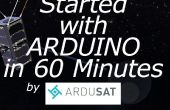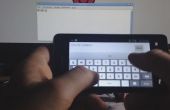Étape 12 : Temple haut

1 * 17 « x 1,5 » clear acrylique rectangle
2 * 9 « x 1 » clear acrylique rectangle
1 * sun & Moon emblème sur acrylique clair, 1/4 po d’épaisseur
Outils :
coupe au laser
colle chaude
Le long morceau de Vernis acrylique servira la structure horizontale pour votre dessus de temple. Prenez les deux morceaux plus courts de Vernis acrylique et utilisez-les pour former un triangle avec votre pièce plus longue. Vous pouvez régler la hauteur à votre convenance en déplaçant les extrémités des pièces plus courtes plus près à et plus loin de l’extrémité de la longue pièce. Avoir les extrémités des pièces plus courtes environ 0,25" du bord de la longue pièce en fait une belle hauteur. Coller les morceaux en place.
L’emblème du soleil lune peut être faite dans une machine de découpe laser en utilisant 1/4 po épais Vernis acrylique. La conception a été empruntée à un morceau de bijoux bijoux Rosenfeld, Inc. Vous pouvez trouver le soleil lune ajusté modèle emblème attaché à ce Instructable. Définissez votre coupeur de laser pour pixelliser la zone de Sarcelles et vecteur-couper le contour du cercle rouge. Une fois que vous avez l’emblème pixellisé et couper, il colle chaude à l’intérieur du triangle de votre plan de temple.
Si votre ombre acrylique est en place, vous pouvez coller votre dessus de temple au sommet des colonnes externes. Il faut une espace entre l’ombre acrylique et la base de votre plan de temple afin que l’ombre peut tourner.